El uso de las aplicaciones y programas de videollamadas se ha disparado exponencialmente. Entre todas ella ha habido una que ha ganado la partida a otras mucho más famosas, estamos hablando de Zoom. Esto ha ocurrido debido a la gran cantidad de opciones que este programa ofrece a sus usuarios. Una de estas funciones es la posibilidad de cambiar el fonodo durante una videollamada. Afortunadamente otros programas como Skype han aumentado este número de funciones añadiendo precisamente la opción de añadir fondos de pantalla en tus videollamadas.

Relacionar: Como difuminar el fondo de la video-llamada en Skype.
Hasta ahora en Downloadsource.es os mostramos como poder difuminar o pixelar el fondo de pantalla durante una videollamada. De esta manera los usuarios con los que están manteniendo una llamada de video, no verán claramente aquello que te rodea. Esta función es más que suficiente para muchos usuarios de Skype, sin embargo hay muchos usuarios que les gusta personalizar aún más sus videollamadas usando fondos específicos.
Algunos programas de la competencia como Zoom ya cuentan con esta función, sin embargo Skype no la había incluido hasta ahora. Microsoft se ha visto forzado a incluir nuevas funciones como la posibilidad de añadir fondos a tus videollamadas, debido a la gran fuga de usuarios de la plataforma a otras de la competencia.
La función es realmente fácil de usar y aunque de momento solo está disponible para los usuarios de Windows, Mac, Linux y la versión Web, puede que pronto estará disponible también para los usuarios de la app oficial Skype para Android o iPhone.
Dicho esto a continuación queremos mostraros paso a paso como usar fondos en tus videollamadas de Skype:
Como poner imágenes o fotos de fondo en las llamadas de video de Skype.
- Lo primero será asegurarte de que tu programa Skype está actualizado como mínimo a la versión: 8.59.0.77
- Una vez actualizado abre Skype en tu Windows, Linux o Mac.
- Procede a realizar una videollamada con cualquier otro usuario.
- Cuando la videollamada haya empezado, tendrás que hacer clic en el icono de tres puntos suspensivos situado en la esquina inferior derecha de la interfaz.
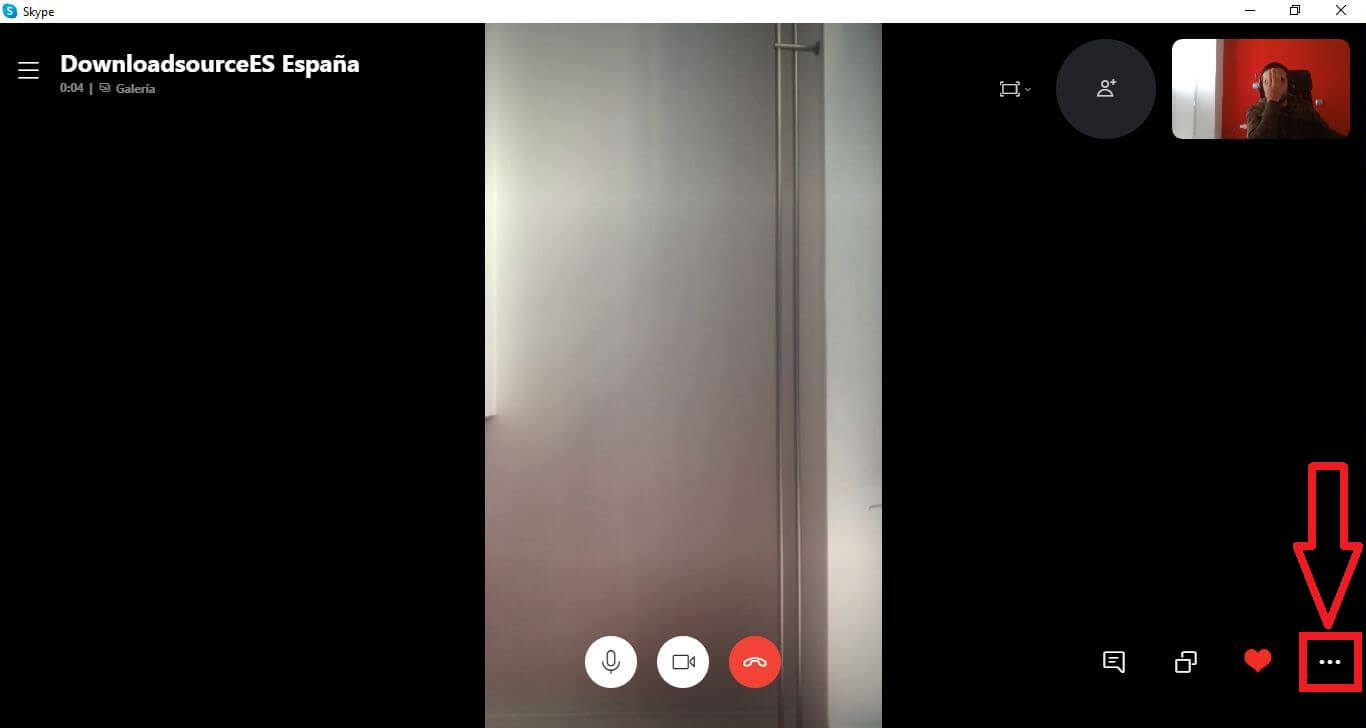
- En el menú de opción selecciona: Elegir efecto de fondo.
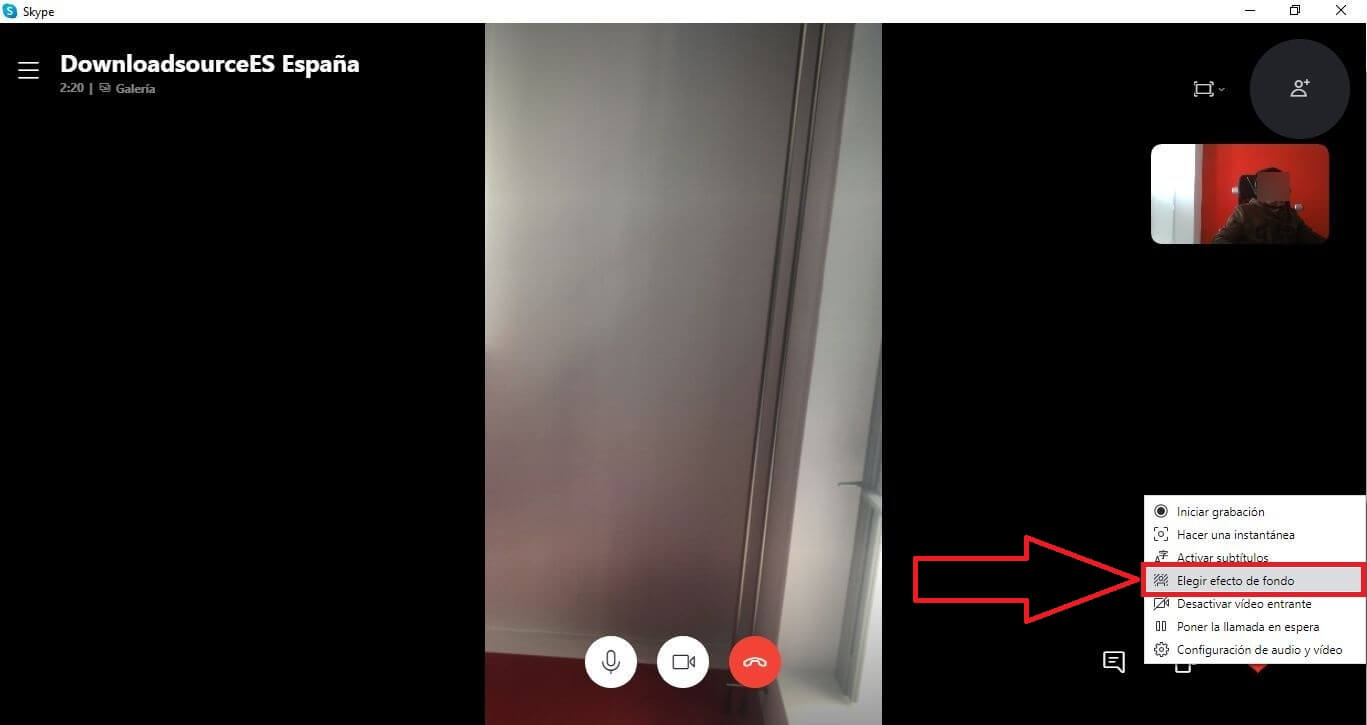
- Se abrirá una ventana en la que se muestra tu imagen de Webcam
- Justo debajo de la imagen encontrarás la sección: Elegir efecto de fondo
- Aquí encontrarás la opción de Desenfoque pero también el icono + (Agregar Imagen).
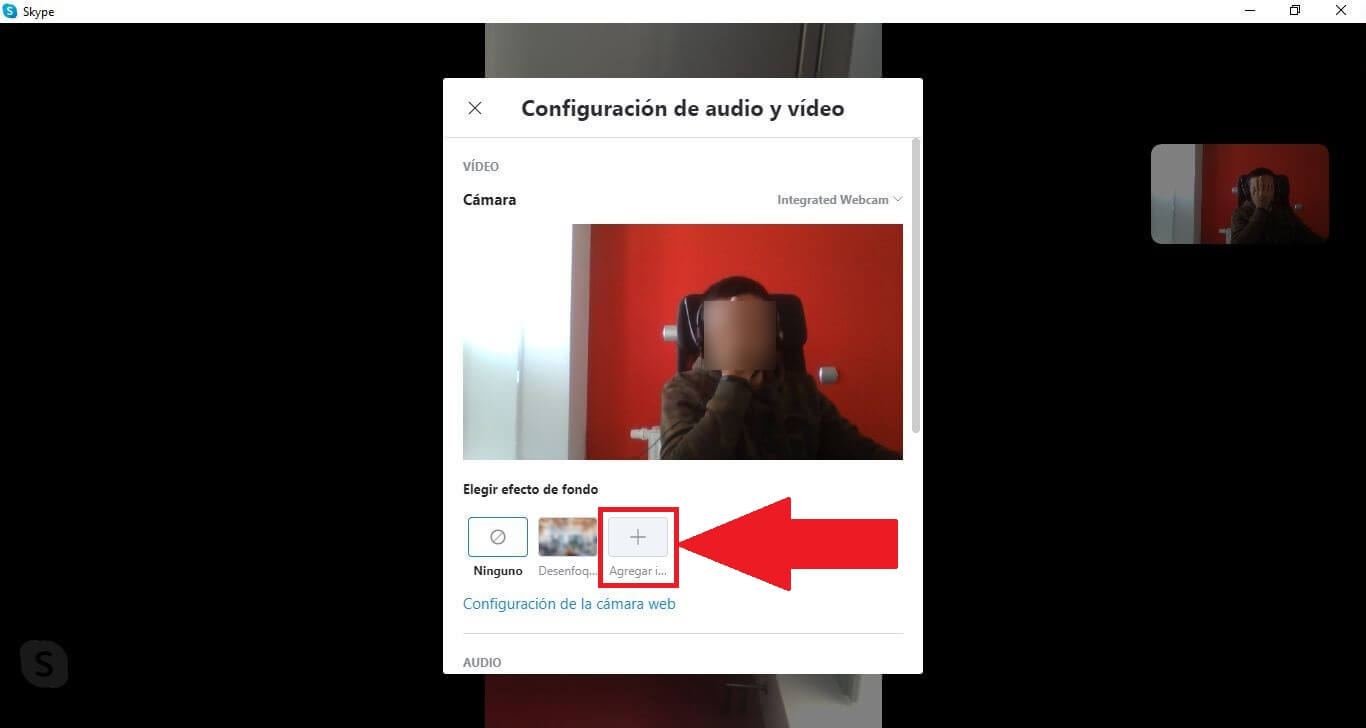
- Al hacer clic en + (Agregar Imagen) se abrirá una pequeña ventana en la que podrás elegir la imagen almacenada localmente en tu ordenador y que deseas usar como fondo de tu videollamada.
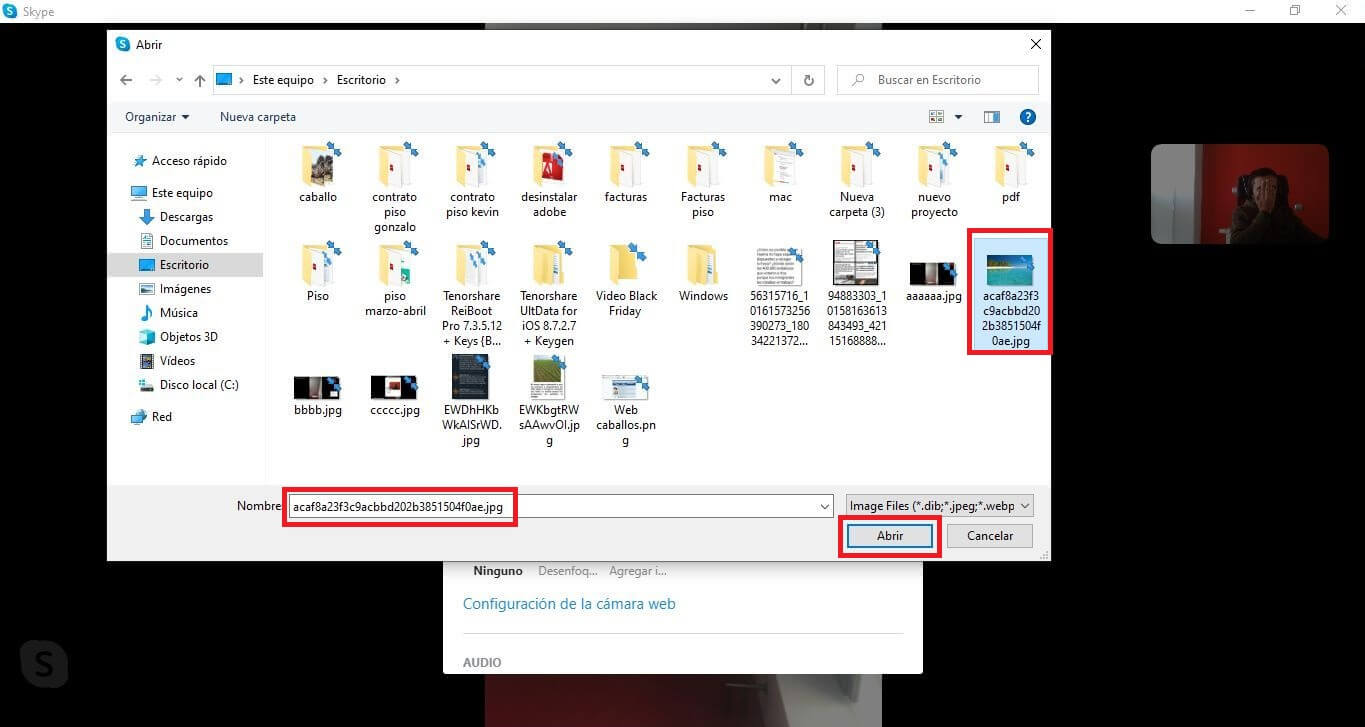
- Tras seleccionar dicha imagen, esta se colocará de fondo justo detrás de tu silueta.
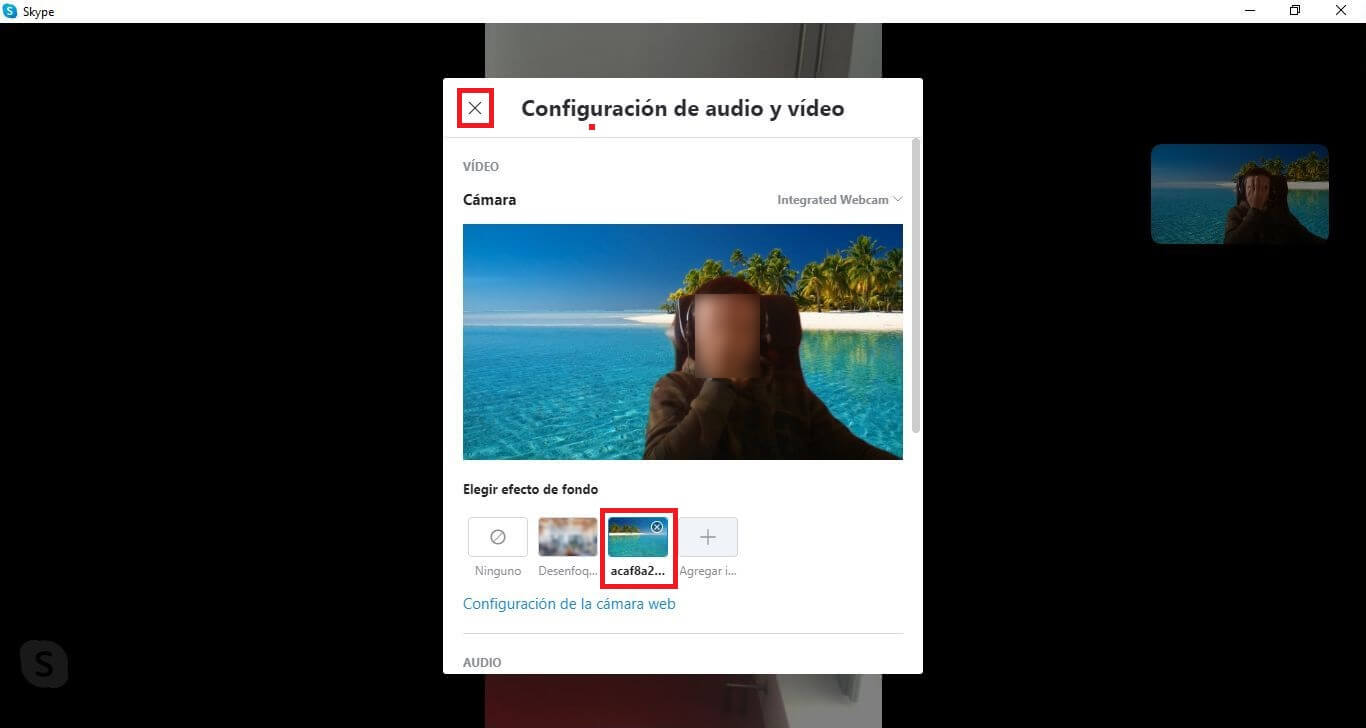
Puedes usar cualquier imagen como fondo pero sin duda alguna lo mejor será utilizar imágenes horizontales y si puede ser, con una resolución 1280 x 720 pixeles. Esto evitará el reajuste de resolución y tamaño haciendo que dicho fondo se vea distorsionado.

Sin duda alguna esta nueva función agradará a una gran cantidad de usuarios que abandonaros Skype por Zoom en busca de una herramienta con más opciones de personalización. Sin embargo no se sabe si esto será suficiente para traer de vuelta a estos usuarios.
